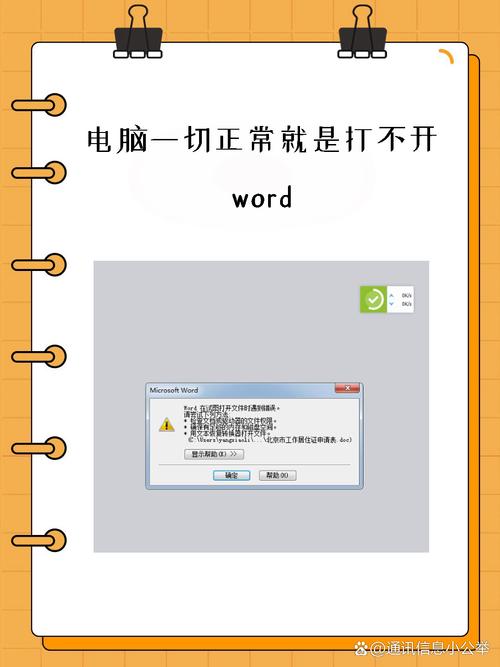在现代办公环境中,Word 文档作为最常用的文件格式之一,承载着大量的文字信息、数据报表以及各类重要资料,有时我们会遇到 Word 文档打不开的困扰,这无疑会给工作和学习带来极大的不便,别担心,接下来就为大家详细分析 Word 文档打不开的原因,并提供一系列行之有效的解决方法。
原因分析
1、软件版本不兼容:如果您使用的 Word 软件版本较旧,而文档是用较新的 Word 版本创建的,就可能出现无法打开的情况,用 Word 2010 尝试打开用 Word 2019 保存的带有新格式特性的文档,系统可能会提示格式不受支持或直接无法打开。
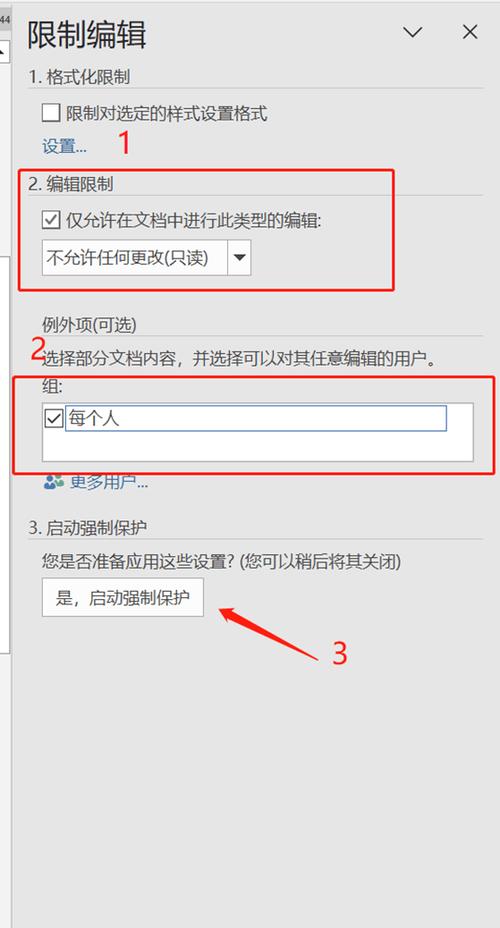
2、文档损坏:这是较为常见的原因之一,可能是由于文件在传输过程中受到网络故障、存储设备故障等影响,导致部分数据丢失或损坏;也可能是电脑突然死机、停电等意外情况,使得正在编辑的 Word 文档未能正常保存而损坏。
3、缺少字体或组件:如果文档中使用了特殊字体,而您的电脑上未安装该字体,或者文档依赖于某些特定的 ActiveX 控件、加载项等组件,当这些组件缺失时,Word 可能无法正确渲染文档内容,从而无法打开。
4、权限问题:如果您没有该文档的访问权限,或者文档设置了只读、加密等限制条件,也会导致无法正常打开和编辑。
5、病毒或恶意软件感染:有些病毒或恶意软件会破坏 Word 文档的结构或篡改其格式,使文档无法被 Word 识别和打开。
解决方法
| 方法 | 具体操作步骤 |
| 更新 Word 软件 | 打开 Microsoft Office 官方网站,找到 Word 软件的最新版本下载链接,根据提示完成下载和安装,安装完成后,重新尝试打开文档。 |
| 修复或恢复文档 | 使用 Word 自带的“打开并修复”功能:启动 Word 软件,点击“文件”菜单中的“打开”选项,在弹出的“打开”对话框中,选中无法打开的文档,然后点击右下角的“打开”旁边的下拉箭头,选择“打开并修复”命令。 从备份中恢复(如果有):如果您之前对文档进行过备份,可以查找备份文件并将其复制回原位置或指定目录,然后尝试用 Word 打开备份文件。 |
| 安装所需字体或组件 | 安装字体:确定文档中使用的特殊字体名称,在网上搜索该字体的下载资源,下载后双击字体文件进行安装,或者将字体文件复制到系统的字体文件夹(通常在 C:\Windows\Fonts)中。 安装组件:如果是缺少 ActiveX 控件或其他组件,根据 Word 的提示信息,到 Microsoft 官方网站或其他可靠来源下载相应的组件并进行安装。 |
| 检查权限设置 | 确认是否有访问权限:如果是在网络环境或共享文件夹中访问文档,联系文档所有者或管理员,确认您是否具有足够的权限,如果是本地文件,右键点击文档,选择“属性”,在“安全”选项卡中查看并调整权限设置。 解除只读或加密限制(如果有权限):对于只读文档,取消只读属性;对于加密文档,输入正确的密码进行解密。 |
| 查杀病毒 | 使用可靠的杀毒软件对电脑进行全面扫描,清除病毒和恶意软件后,再次尝试打开 Word 文档。 |
FAQs
问题 1:如果按照上述方法都无法打开 Word 文档,还有其他办法吗?
答:还可以尝试以下几种方法,一是使用在线的 Word 文档查看器或转换工具,将文档转换为其他格式(如 PDF)后再尝试打开;二是在虚拟机中安装不同版本的 Word 软件进行测试,看是否能在新环境中打开文档;三是如果文档非常重要且常规方法都无效,可以寻求专业的数据恢复服务帮助,但可能需要支付一定费用。
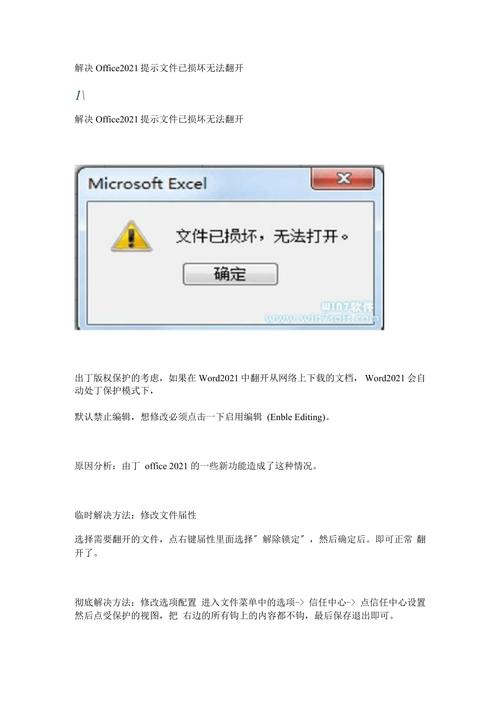
问题 2:如何预防 Word 文档打不开的情况发生?
答:定期更新 Word 软件到最新版本,以确保兼容性和稳定性,养成良好的文件备份习惯,可以使用云存储服务或外部存储设备定期备份重要文档,避免随意从不可信来源下载字体、组件等,防止因病毒感染导致文档损坏,在编辑文档时注意保存格式和权限设置,尽量使用通用字体和标准格式,减少因格式问题导致的打开困难。
到此,以上就是小编对于word 文档打不开怎么办的问题就介绍到这了,希望介绍的几点解答对大家有用,有任何问题和不懂的,欢迎各位朋友在评论区讨论,给我留言。